
- 个人网站如何有效的避免被百度K站
- 5分钟轻松搞定网站数据分析
- Facebook的中国效应
- 如何写文章更能获得好排名
- 大胆预测百度未来应对站群做出的调整
- 改善互联网的标识
- 王义辉:SEO分析的七个切入角度
- 分享个人站长对于网络创业的四点思考
- 谷歌整治移动站点:将惩处非法URL重定向行为
- 百度VIP大讲堂&沙龙活动(深圳站)报名开启
- 路径突破 谈谈英文站比中文站更能做成功
- 想要提高网站信誉度 你必须读完本文!
- 查询类网站或成站长淘宝客新金矿
- 产品设计时代:软件设计与网站设计的区别
- 关于怎样把网站建设好的一些建议
- WordPress 3.2 新亮点
- 探究2011年做淘宝客单页站的新模式
- Discuz 0818补丁后丢失最近访问论坛记录的解决办法
- 分享我所使用的关键词排名查询工具
- 网站压力性能免费在线测试:阿里云PTS等服务器
- 你得知道:这才是网站与搜索引擎的关系!
- 随意修改robots.txt 不利于搜索引擎收录你的站
- 专访徐金胜:如何做好医疗SEO与推广
- 手把手教你如何退godaddy的预定.co域名
- 柱邦:对我站被百度K光及排名不见作出分析
- 实例分享建站一年多的经验总结
- 地方门户网站盈利模式新探讨
- 2012年地方性房产网运营可能遇到的风险分析
- 浅谈个人站长运营论坛需思考的问题
- 杨致软:软文该如何强调文中的广告
轻松创建个人网站(上)
对于一个喜爱并热衷于互联网的人来说,想必会有过这样一个想法(多数或者已经实现了) – 拥有一个自己的个人网站。的确,管理一个网站并可以对它随心所欲地进行修改是一件美妙的事。
这篇文章就来介绍一下如何在本地虚拟一个服务器来创建个人网站。这里要用到的一个软件是WampServer,它可以在本地虚拟服务器环境,创建后的网站可以随意折腾,甚至软件本身也提供有绿色版本(Wampee),解压后即可运行。
在这里以安装WordPress为例介绍如何使用WampServer, WordPress是现今全球最流行的博客平台,没有之一。它拥有丰富的主题和插件资源,多样地利用这些资源可以让WordPress不仅仅只是一个博客写作平台,下面就来体验一下吧!
前期准备
首先, 需要在系统中安装WampServer或Wampee,安装过程中会遇到一些设置窗口,按默认的进行就可以了;其次,要准备好WordPress的安装包(WordPress中文官方网站: http://cn.wordpress.org/)。
接着来把下载回来的WordPress安装包解压至WampServer目录下的www文件夹中并运行WampServer。
创建数据库
在系统托盘中左键点击WampServer的图标,在弹出的菜单中选择“Localhost”进入主机控制面板。在开启的页面中点击”phpmyadmin”进入PHP控制面板,如果此时界面是英文的,则可以在”Language”处修改语言为”中文 – Chinese simplified”。在这里我们要为WordPress站点创建一个数据库(用来保存站点中的数据)。
点击”数据库”,在页面最下方”新建数据库”中填写一个数据库名称(如: wp), 并点击”创建”,这样一个数据库就轻松创建好了(请不要关闭控制面板),如下图所示。
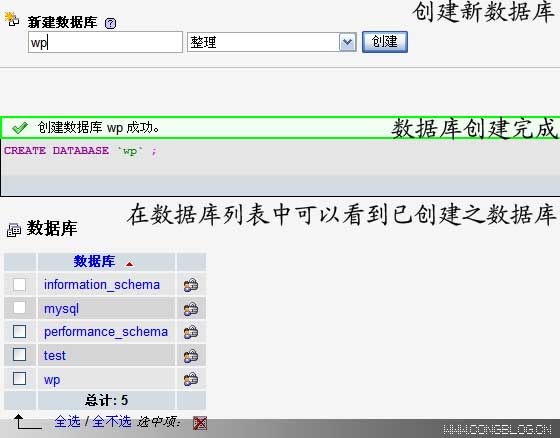
开始安装WordPress
通过上面的步骤我们创建了一个新的数据库,下面开始安装WordPress到服务器中。
在浏览器中将控制面板的地址中的”phpmyadmin”改为”WordPress”(如果你将WordPress包装包直接解压至”www”文件夹中,则改为”WordPress”,否则请根据实际情况而定), 然后敲击回车键进入WordPress安装页面。
点击”创建一个配置文件”,在下一个页面中点击”现在就开始!”。然后在新页面中填写数据库名(如上文所创建的wp),用户名(此处可直接填root, 密码留空), 数据库主机和表名前缀可保持默认, 然后点击”提交”,如下图所示。
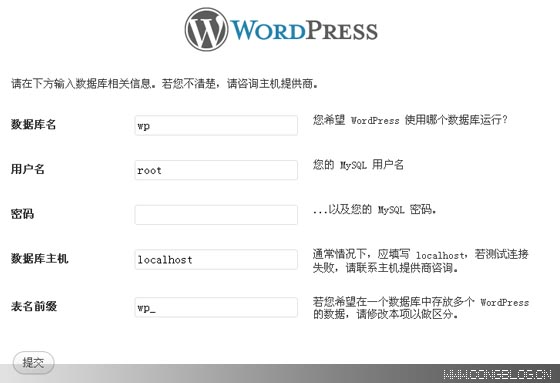
在新页面中点击”进行安装”,下面就可以为这个站点设置标题和管理员帐户了,根据实际情况和需要填写这些内容。最后点击”安装WordPress” 之后, 没有之后了,现在就可以登录这个网站啦!
登录WordPress后就进入了其后台(仪表盘), 在这里可以对这个WordPress站点进行所有的设置和修改。如果要浏览站点,在浏览器中输入”localhost/wordpress”就可以了(不含引号,具体地址可能会有所不同),或在控制台页面中将地址中的”wp-admin”删掉然后敲击回车键。
现在, 我们就可以尽情地”玩弄”这个网站了, 至于如何玩弄, 并不在本文的讨论范围之内,请自行体验。 如果在要WampServer中创建论坛等,基本使用的是相同的方法,在此就不赘述了。
结语
根据本文所创建的网站只能在本地运行,如果想要通过互联网访问我们创建的站点,那么我们需要使用远程服务器来安装WordPress(或其它类型的网站),如何使用远程服务器创建网站将在下一节文章中介绍。
如本文,在本地创建网站的目的一般是为了测试和学习之用,因为它只占用本地的存储空间,反应速度快, 而且在内容的表现方面与真正的”网站”无异。
写这篇文章真是费了不少周折, 先是Live Writer出问题,然后WampServer运行不了, 之后又是Wampee phpmyadmin报错。
本文固定链接:http://www.congblog.cn/847.html | 朱定聪的博客
- 上一篇文章: 微博里爆红五大秘笈
- 下一篇文章: 说说新版Google analytics的网页内分析功能
- 让我们聊聊作为企业,该如何选择网站服务商
- 淘宝客需要针对性SEO的广告联盟
- 趣味题目——你会怎么做?(1):Sidney的观
- 新站如何提高权重(快速得到流量)
- WordPress/Nginx/PHP/MySQL最省资源的一键安
- 三个主流的独立博客系统,哪个才是适合你的
- 浅谈导致个人网站失败的6个原因